Remote Desktop wird nicht auf Vollbild maximiert
Ich habe ein Problem mit der Remotedesktopverbindung in Windows 7. Wenn ich eine Verbindung zum Remote-Computer herstelle, möchte ich wie in früheren Versionen zum Vollbildmodus wechseln - indem ich einfach auf Maximieren klicke. Als ich im Vollbildmodus war und die Maus an den oberen Rand des Bildschirms bewegte, erschien eine schöne Leiste und ich konnte RDP minimieren oder schließen.
Wenn ich in Windows 7 auf die Schaltfläche Maximieren klicke, wird das Fenster wie ein normales Fenster maximiert-Menü Start / Taskleiste (was auch immer sie nennen es) ist immer noch sichtbar und da die Auflösung des RDP-Client-Desktops wie auf dem von mir verwendeten Computer festgelegt ist, ist er nicht vollständig sichtbar und Bildlaufleisten werden angezeigt. Das ist wirklich nervig.
Kann mir jemand sagen, was ich tun soll? Ist es ein Fehler oder gibt es eine" magische Verknüpfung", die schlecht dokumentiert ist und den Trick macht? (Ich habe natürlich zuerst versucht, es selbst zu finden, aber kein Ergebnis)
12 answers
Versuchen STRG+ALT+BREAK - - das sollte Sie wieder in den Vollbildmodus.
Warning: date(): Invalid date.timezone value 'Europe/Kyiv', we selected the timezone 'UTC' for now. in /var/www/agent_stack/data/www/techietown.info/template/agent.layouts/content.php on line 61
2016-04-15 19:32:04
Wenn Sie den RDP-Dialog starten und bevor Sie sich beim Remotecomputer anmelden/verbinden, wählen Sie die Registerkarte Anzeige und legen Sie Ihre Anzeigekonfiguration fest. Wenn Sie den Vollbildmodus wünschen, stellen Sie den Schieberegler ganz rechts ein.
Warning: date(): Invalid date.timezone value 'Europe/Kyiv', we selected the timezone 'UTC' for now. in /var/www/agent_stack/data/www/techietown.info/template/agent.layouts/content.php on line 61
2010-01-11 23:59:22
Dies ist ein bekanntes Problem bei Systemen mit Windows 7 / Server 2008 R2, deren Auflösung auf 1366×768 festgelegt ist. Microsoft hat einen Hotfix erstellt, über den Sie hier lesen / anfordern können:
Wenn Sie faul sind oder nicht wollen, zu geben, MS Ihr E-Mail, Sie können einfach laden Sie es von hier. Weiß das einfach, indem du es tust. wird keine Möglichkeit haben, Sie zu benachrichtigen, wenn es einen Rückruf auf dem Fix gibt.
Warning: date(): Invalid date.timezone value 'Europe/Kyiv', we selected the timezone 'UTC' for now. in /var/www/agent_stack/data/www/techietown.info/template/agent.layouts/content.php on line 61
2016-04-15 19:35:40
Dies ist der Frage sehr ähnlich Remote Desktop maximiert nicht-dies bietet hilfreiche Bilder zum Konfigurieren Ihrer RDP-Sitzung vor der Anmeldung.
Außerdem funktioniert Craigs Vorschlag, Strg-Alt-Pause zu drücken, gut, wenn Ihre Sitzung beim Anmelden nicht maximiert wird oder wenn sie während einer Sitzung zufällig aus dem Vollbildmodus springt.
Schließlich, wenn Sie es vorziehen, die RDP-Titelleiste im Vollbildmodus oben auf dem Bildschirm sichtbar zu haben, jedoch ohne der Ärger der Bildlaufleisten nach rechts und unten auf dem Bildschirm, öffnen Sie Ihre gespeicherten .rdp-Sitzungsdatei in einem Texteditor und bearbeiten Sie die folgenden Zeilen:
screen mode id:i:1
desktopwidth:i:<set to screen width>
desktopheight:i:<set to screen height>
Erwägen Sie, desktopheight:i auf eine niedrigere Zahl als die Bildschirmhöhe einzustellen, wenn Sie die Taskleiste Ihres lokalen Computers unter dem RDP-Fenster sichtbar halten möchten.
Warning: date(): Invalid date.timezone value 'Europe/Kyiv', we selected the timezone 'UTC' for now. in /var/www/agent_stack/data/www/techietown.info/template/agent.layouts/content.php on line 61
2017-03-20 10:17:24
Wenn Sie win 7 SP1 haben, wird empfohlen, auf den neuen RDP-Client 8.1 zu aktualisieren:
Update für RDP 8.1 ist für Windows 7 SP1 -
Es geht auf Vollbild automatisch oder durch Rechtsklick in der Titelleiste.
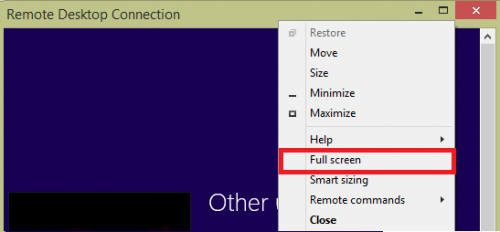
Warning: date(): Invalid date.timezone value 'Europe/Kyiv', we selected the timezone 'UTC' for now. in /var/www/agent_stack/data/www/techietown.info/template/agent.layouts/content.php on line 61
2016-04-15 19:33:57
Ich habe ein ähnliches Problem gelöst. Ich benutze Windows 10 und RDPing in eine Linux-Box. Das Einstellen meines RDP auf den Vollbildmodus und die Maximierung der Sitzung verhinderten nicht, dass horizontale und vertikale Bildlaufleisten angezeigt wurden. Um diese Balken zu entfernen, habe ich meine RDP-Verbindungseinstellungen gespeichert, indem ich auf der ersten Registerkarte der Konfiguration Save As... gedrückt habe. Dann habe ich die gespeicherte *.rdp Datei in einem Texteditor geöffnet (Notepad oder Wordpad funktionieren.) Ich habe dann Hinzugefügt, diese Zeile an den Anfang der Datei, gespeichert und verwendet diese .rdp-Datei zum erfolgreichen Anmelden ohne Bildlaufleisten:
smart sizing:i:1
Warning: date(): Invalid date.timezone value 'Europe/Kyiv', we selected the timezone 'UTC' for now. in /var/www/agent_stack/data/www/techietown.info/template/agent.layouts/content.php on line 61
2020-01-09 16:51:40
Ich habe auch gesehen, dass Benutzer aufgrund der Bildschirmeinstellung "Mehrere Monitore für diese Verbindung verwenden" nicht maximieren können - wenn dies aktiviert ist, bleibt der Vollbild-Schieberegler gesperrt.
Warning: date(): Invalid date.timezone value 'Europe/Kyiv', we selected the timezone 'UTC' for now. in /var/www/agent_stack/data/www/techietown.info/template/agent.layouts/content.php on line 61
2015-01-16 09:12:03
Wenn Sie sich anmelden, gibt es unten links einen kleinen Dropdown-Pfeil für "Optionen anzeigen". Versuchen Sie auf der Registerkarte Anzeige zunächst den Vollbildmodus unter Anzeigekonfiguration. Wenn das nicht funktioniert, ändern Sie es in die Auflösung Ihres Bildschirms -- meins ist 1920x1080. Auf diese Weise können Sie den Vollbildmodus wechseln.
Ich führe 4 Monitore aus, die alle unterschiedlich sind. Dies verwirrt das RDM. Ändern Sie einfach die Auflösung auf Ihre Bildschirm maximale Auflösung und Sie sollten in Ordnung sein.
Warning: date(): Invalid date.timezone value 'Europe/Kyiv', we selected the timezone 'UTC' for now. in /var/www/agent_stack/data/www/techietown.info/template/agent.layouts/content.php on line 61
2015-07-20 17:04:51
Ich verwende Dell Latitude E5450 Laptop mit Windows 7. Strg + Alt + Fn + B funktionierte für mich.
Warning: date(): Invalid date.timezone value 'Europe/Kyiv', we selected the timezone 'UTC' for now. in /var/www/agent_stack/data/www/techietown.info/template/agent.layouts/content.php on line 61
2016-09-21 12:06:40
Ich hatte gehofft, dass es gut in einen Teil meines Super Ultrawide-Displays passt (32: 9 DQHD). Ich hatte gehofft, dass es die Mitte des Bildschirms einnimmt, ohne Bildlaufleisten zu haben und trotzdem meine anderen Fenster sehen zu können.
Right Click RDP Menu Bar -> Smart sizing = On
Dadurch wurde es so gemacht, dass nur der verfügbare Speicherplatz benötigt wurde und die Bildlaufleisten ausgeblendet wurden, obwohl der Inhalt seit der Anzeigegröße etwas verkleinert wurde. nicht den gewünschten Platz auf meinem display (Lame). Es wäre besser, wenn ich einfach die Menüleiste ausblenden könnte.
Warning: date(): Invalid date.timezone value 'Europe/Kyiv', we selected the timezone 'UTC' for now. in /var/www/agent_stack/data/www/techietown.info/template/agent.layouts/content.php on line 61
2020-09-25 03:36:02
Obwohl dieser Thread für RDP ist,hatte ich ein ähnliches Problem in RDCMan, also teilte ich es zu Ihrer Information. Ich habe es gelöst, indem ich "Fenstergröße sperren" in der Ansicht deaktiviert habe...
Warning: date(): Invalid date.timezone value 'Europe/Kyiv', we selected the timezone 'UTC' for now. in /var/www/agent_stack/data/www/techietown.info/template/agent.layouts/content.php on line 61
2016-06-21 08:38:46
Ich löste dieses Problem, indem ich zu den Symbolen in meiner lokalen Symbolleiste ging und die neuesten aus meiner Symbolleiste entpackte. Sofort, nach dem Entpacken eines Passwort-Managers, erschien meine Remote-Symbolleiste.
Warning: date(): Invalid date.timezone value 'Europe/Kyiv', we selected the timezone 'UTC' for now. in /var/www/agent_stack/data/www/techietown.info/template/agent.layouts/content.php on line 61
2019-02-12 17:49:32

